כיצד לדחוס קבצי וידאו של OGV ב- Windows וב- Mac
לפעמים אתה רוצה לשתף סרטון בקובץ OGV עם חבריך. אך הפורמט מכיל מספר רב של נתונים והוא עלול לגרום לכישלון ההעברה כאשר אתה מנסה לשלוח אותו באמצעות דוא"ל. אז אתה צריך לדחוס את קובץ ה- OGV וצמצם את גודלו כדי לשלוח אותו בהצלחה. מאמר זה מציג בפניך שתי שיטות מאומתות לדחיסת קבצי OGV במערכות Windows ו- Mac.


חלק 1. כיצד לדחוס קבצי OGV לקטן יותר
כדי לדחוס את OGV, אתה צריך מדחס וידאו מקצועי של צד שלישי. וידמור ממיר וידאו יכול לענות על הדרישה שלך היטב. הממשק המעוצב היטב שלו יכול להנחות אתכם לסיים את התהליך בקלות.
- דחיסת קבצי OGV בעזרת תכונת מדחס ארגז הכלים בלחיצה אחת.
- מהירות מהירה ואיכות דחיסה ללא אובדן.
- תכונות עריכה שונות לשדרוג קבצי ה- OGV שלך.
- התאם פרטים של קבצי OGV כמו רזולוציה, קצב פריימים ורצועות שמע.

שלב 1. הורד והפעל את ממיר הווידאו Vidmore. עבור אל ארגז כלים ממשק ובחר את מדחס וידאו תכונה. כדי להוסיף קבצי OGV, עליך ללחוץ על ה- + באמצע הממשק. לאחר מכן בחר את קובץ הייבוא בחלון הדפדוף.

שלב 2. לאחר הוספת קבצים, חלון הפרמטר יופיע. ניתן להקטין את גודל הקובץ על ידי התאמת הדחיסות. פשוט גרור את הנקודה בצד ימין והגודל ישתנה. ניתן גם להתאים את הפורמט, הרזולוציה וקצב הסיביות בממשק. כדי להתאים לפלטפורמות ולנגנים נוספים, אתה יכול לבחור לייצא פורמט MP4.

שלב 3. לחץ על לִדחוֹס כפתור בתחתית כדי להתחיל את הדחיסה. הדחיסה אורכת מספר דקות. לאחר סיום התהליך, תוכל למצוא את הקובץ בתיקיית ברירת המחדל.
אם כי ממיר וידאו Vidmore הוא כלי רב-תכליתי לדחיסת קבצי OGV וקבצי וידאו אחרים כמו MP4, WMV, MKV, VOB וכו 'אתה יכול להוריד ולהתקין אותו במחשב שלך כדי להשתמש בו.
חלק 2. כיצד לדחוס קבצי OGV באמצעות מדחס וידאו מקוון
יש דרך חינמית לאפשר לך לדחוס קבצי OGV באופן מקוון - Vidmore מדחס וידאו מקוון חינם. הוא מספק לך דחיסה מקוונת במהירות גבוהה, כך שתוכל לסיים את הדחיסה בקלות ובמהירות.
- תומך בדחיסה והמרת קבצי וידיאו של OGV לפורמטים אחרים.
- התאם אישית קבצי OGV כדי לקבל את הקבצים הקטנים ביותר.
- דחיסת אצווה מאפשרת לך לכווץ מספר קבצי OGV בו זמנית.
שלב 1. בקר באתר האינטרנט של מדחס וידאו מקוון חינם. לחץ על דחוס עכשיו ואז אתה יכול לייבא קבצי OGV בחלון הדפדוף.

שלב 2. אתה יכול להתאים את הדחיסות כדי להקטין את גודל קבצי ה- OGV. פשוט גרור את הנקודה ותוכל לראות את שינוי גודל הקובץ. ניתן גם לשנות את הפורמט, הרזולוציה וקצב הסיביות.
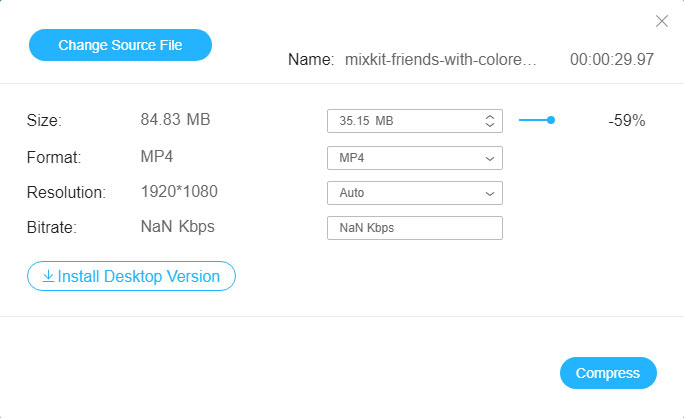
שלב 3. כדי להתחיל את הדחיסה, עליך ללחוץ על לִדחוֹס לַחְצָן. אז אתה יכול למצוא את קבצי הייצוא בתיקיית ברירת המחדל במחשב שלך.
חלק 3. ידע נוסף על OGV
קובץ ה- OGV הוא פורמט מיכל לשמירת נתוני מדיה שפותח על ידי Xiph.Org. Xiph.Org מספק חבילת רכיבי codec של DirectShow. זה מאפשר למפתחי תוכנה לתמוך בקבצי OGV ביישומי קוד פתוח ומסחריים. בזרם הווידאו שהוא מכיל עשויים להיות סוגים שונים של רכיבי codec כמו תיאורה, דיראק או דאלה. קבצי OGV משמשים בפראות להפעלת תוכן וידאו בדף אינטרנט באמצעות ה- HTML5
חלק 4. שאלות נפוצות על דחיסת וידיאו של OGV
1. כיצד אוכל לדחוס ולהמיר קבצי MP4 ל- OGV?
אתה יכול להשתמש בממיר וידאו Vidmore ובמדחס וידאו מקוון חינם כדי להמיר פורמטים שונים ל- OGV. פשוט בחר בפורמט MP4 לייצוא בממשק ותקבל את קבצי MP4 לאחר הדחיסה.
2. כיצד מנגנים קובץ OGV?
ישנן כמה תוכניות בהן תוכל להשתמש כדי לפתוח קבצי OGV כמו Ogg Vorbis Video Profile ו- Theora Ogg Transport Stream Video File. אתה יכול גם להשתמש בנגני מדיה כמו VLC כדי לפתוח קבצי OGV בשולחן העבודה ובמכשירים הניידים.
3. האם אוכל לבצע אופטימיזציה לקבצי OGV?
כן אתה יכול. ניתן לשדרג את איכות הווידיאו של OGV עם שינוי רזולוציה ותכונות עריכה בממיר הווידאו ממיר.
סיכום
מאמר זה מספק לך שתי דרכים מאומתות לדחוס קבצי OGV. אתה יכול לדחוס עם ממיר וידאו Vidmore. הפונקציות המגוונות שלו מאפשרות לך לייעל את קבצי הווידיאו שלך ב- OGV. אתה יכול גם להשתמש ב- Vidmore Free Video Compressor Free כדי לדחוס באינטרנט בחינם. בקר באתרי האינטרנט שלהם ונסה לדחוס את OGV בעזרת כלים אלה. אתה יכול לפתור את הבעיה שלך בצורה מושלמת.
טיפים לווידאו
-
דחיסת וידאו
-
נגן וידאו
-
מיזוג וידאו


